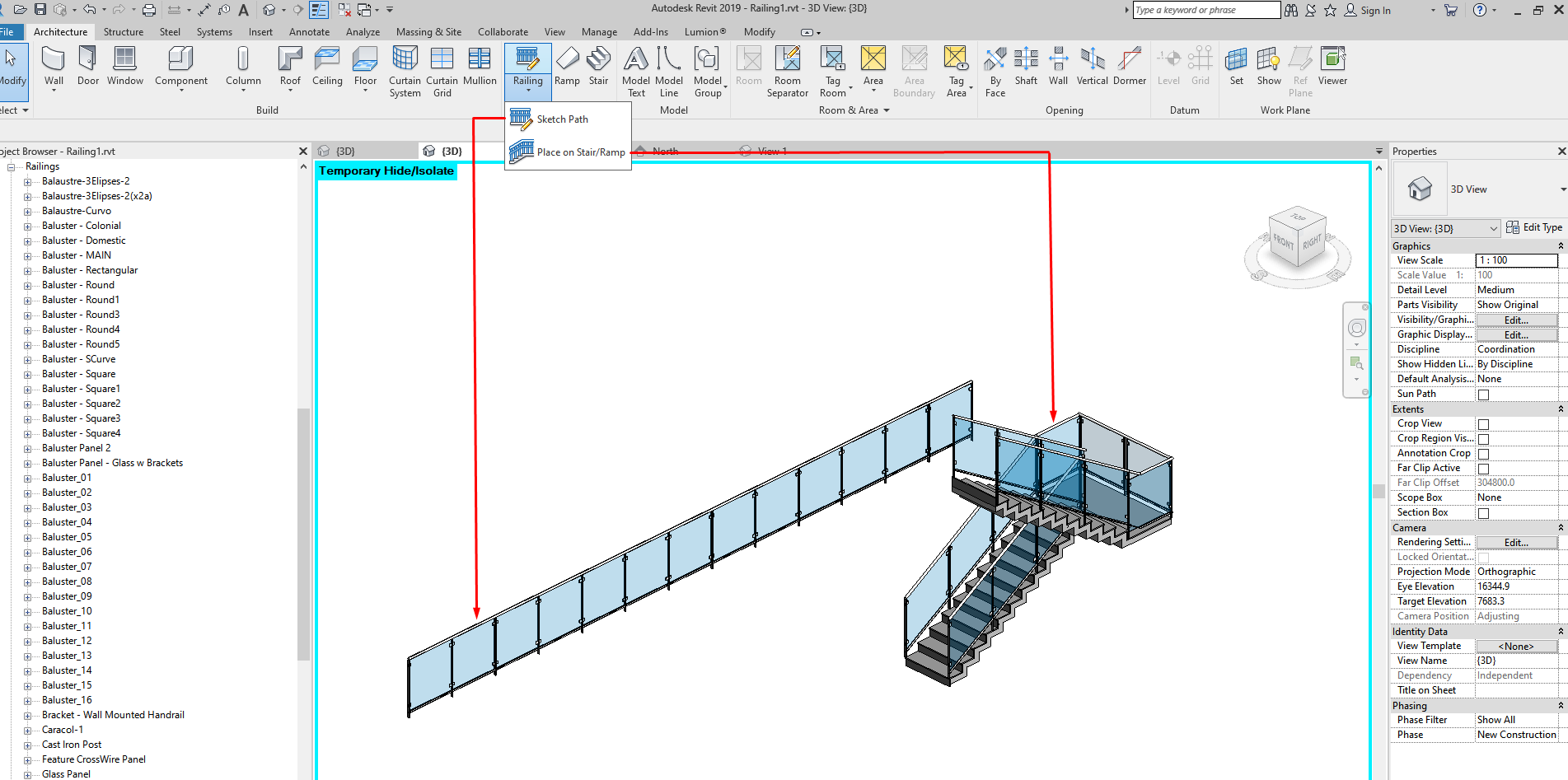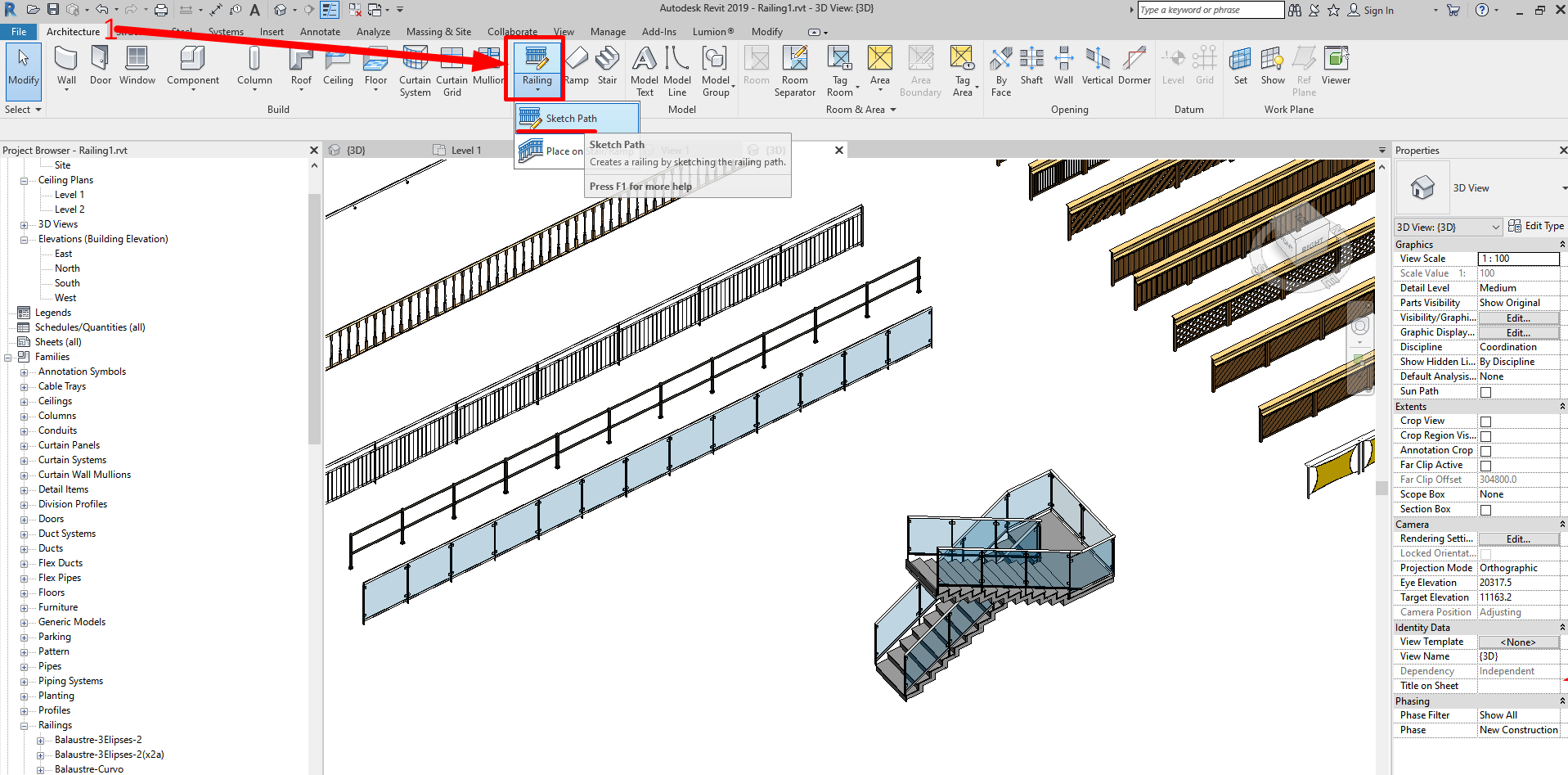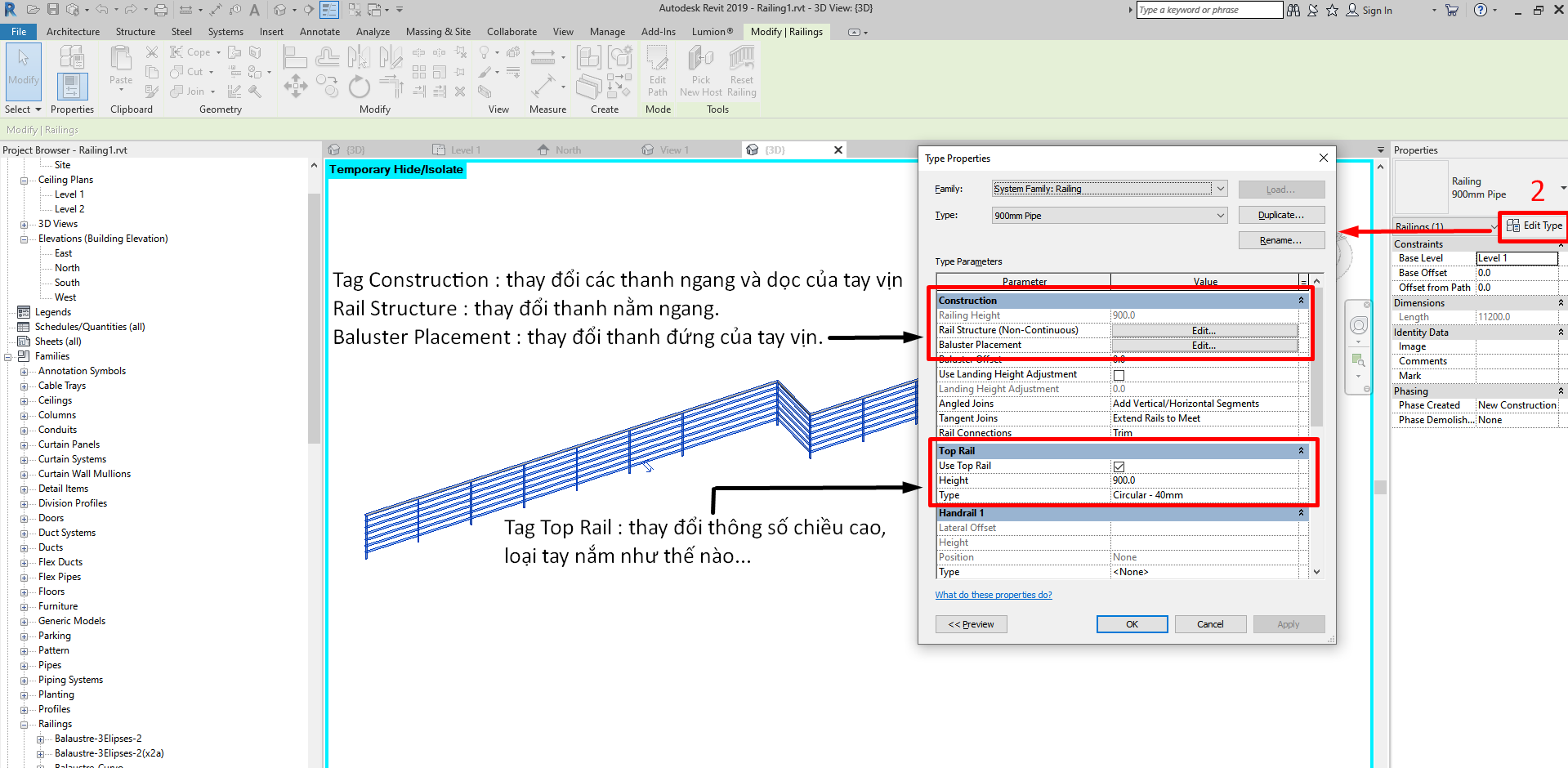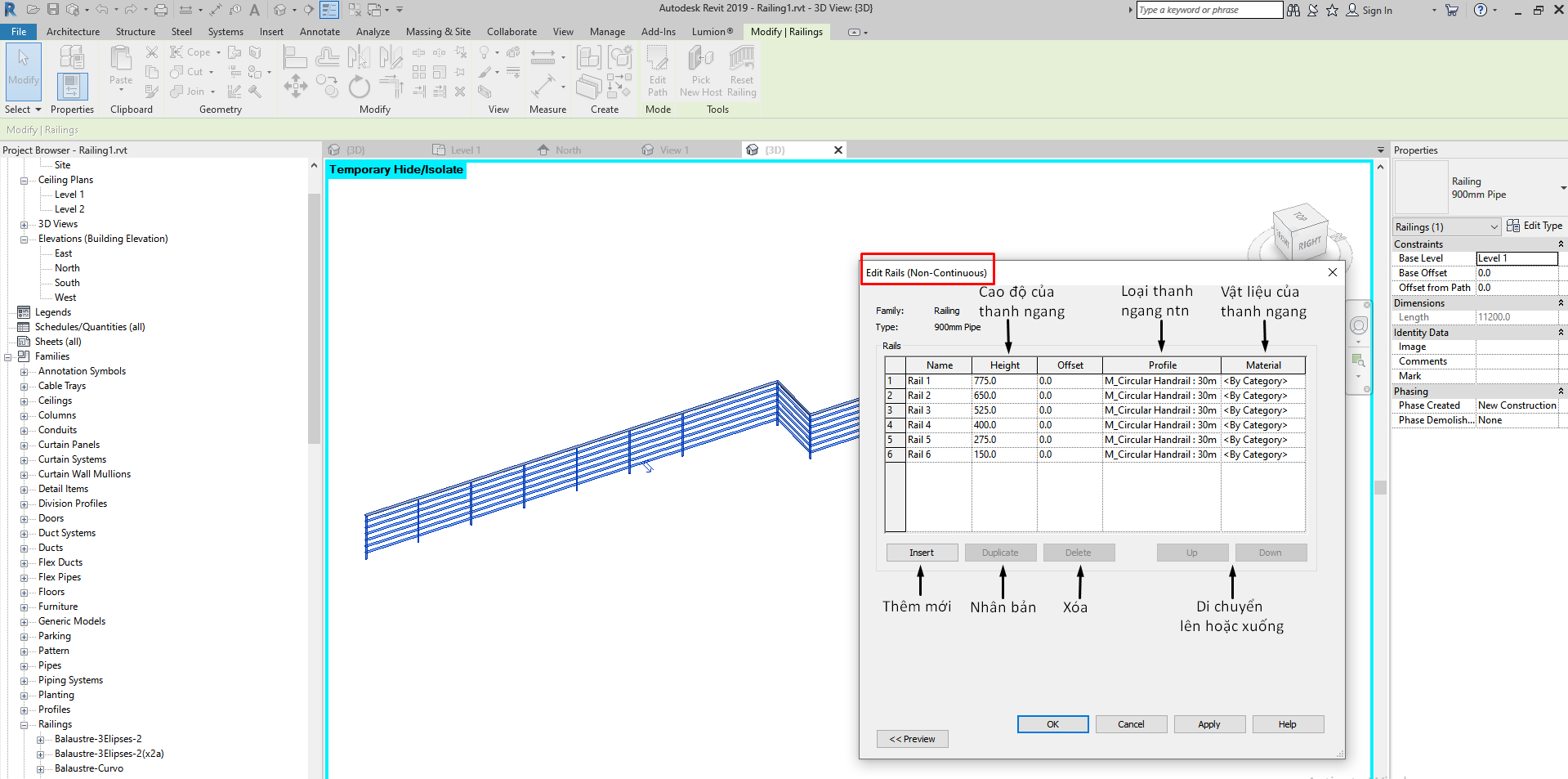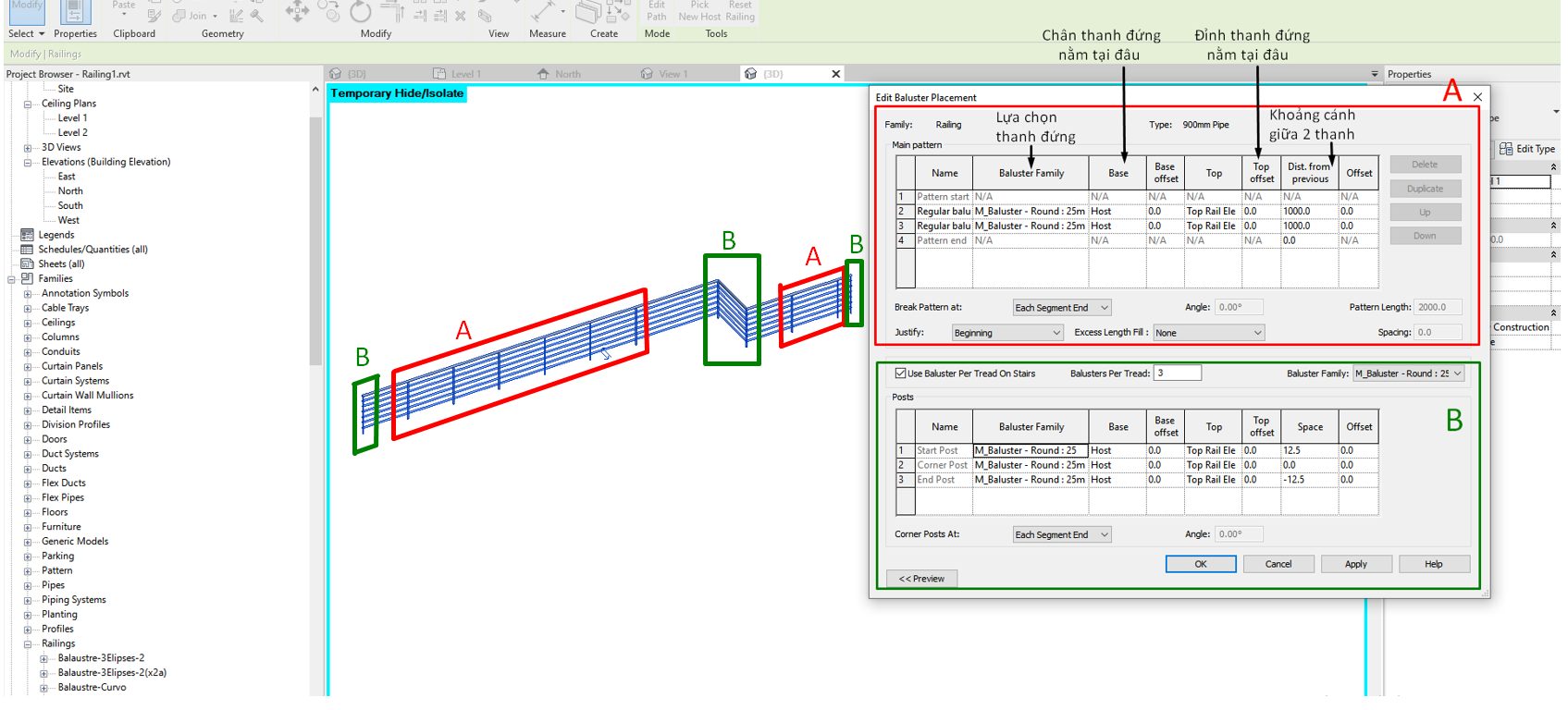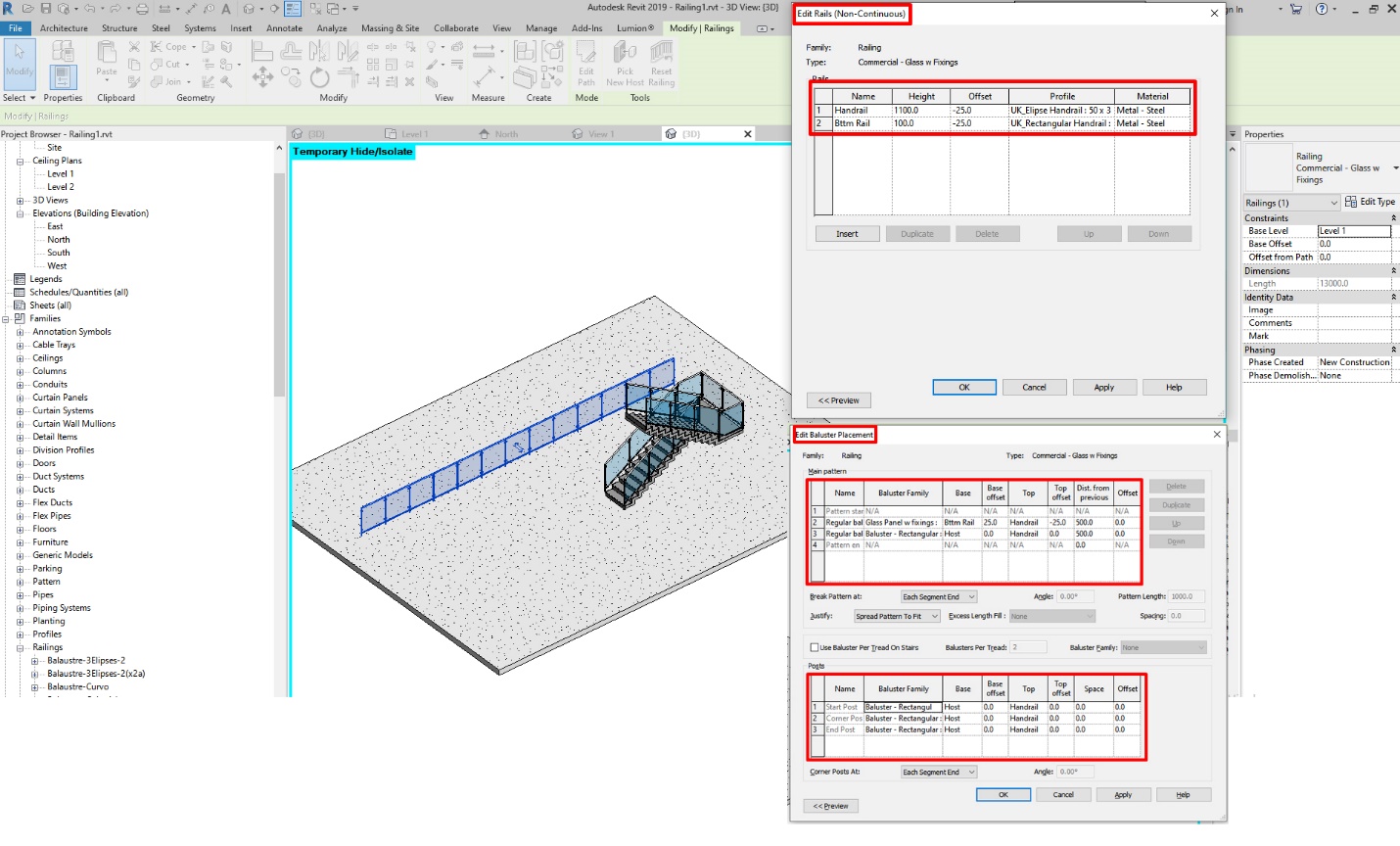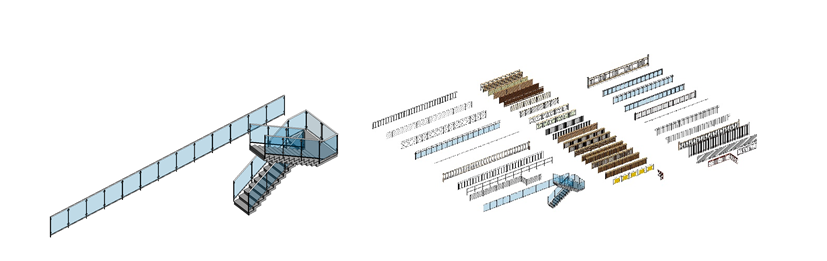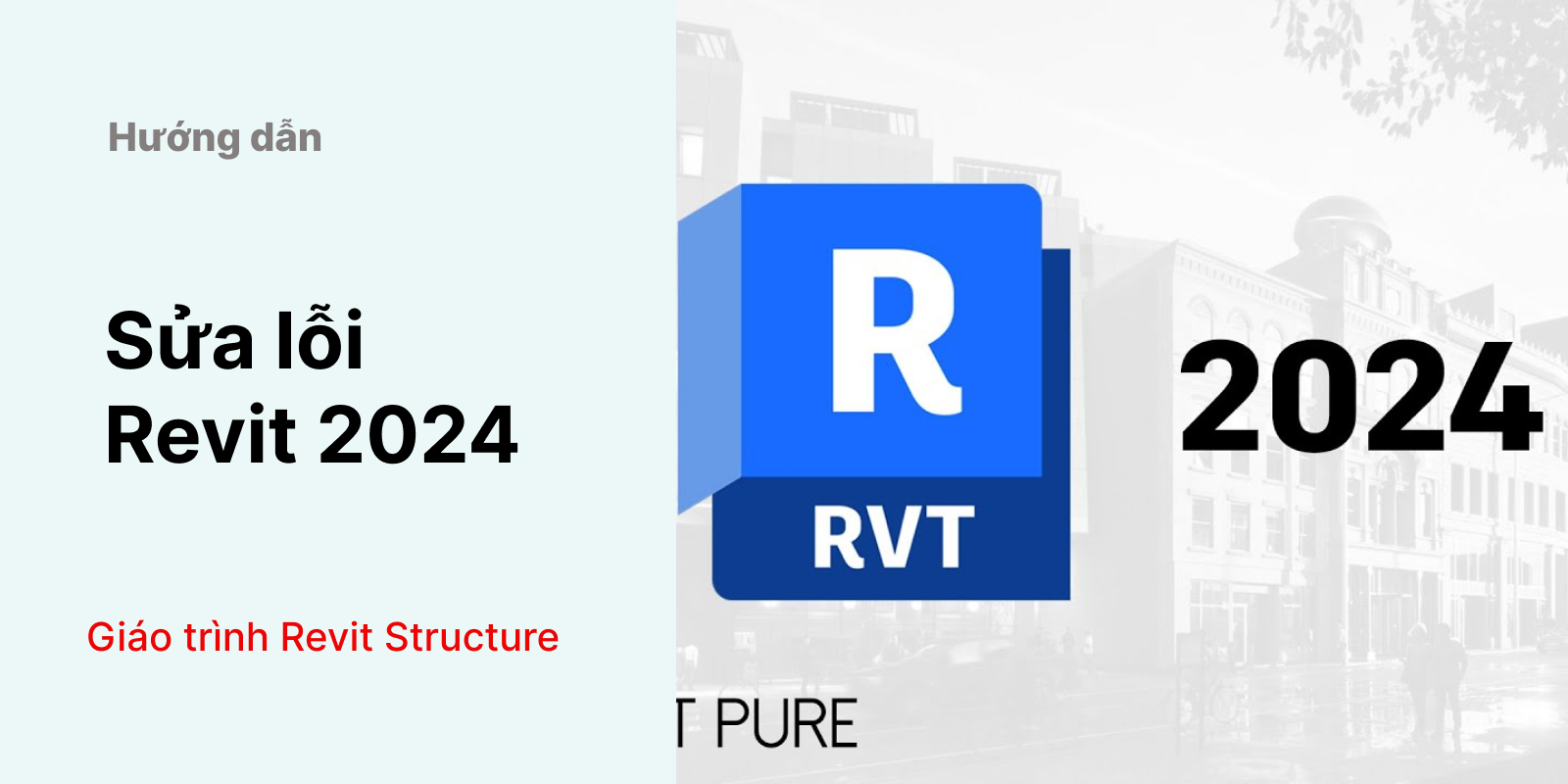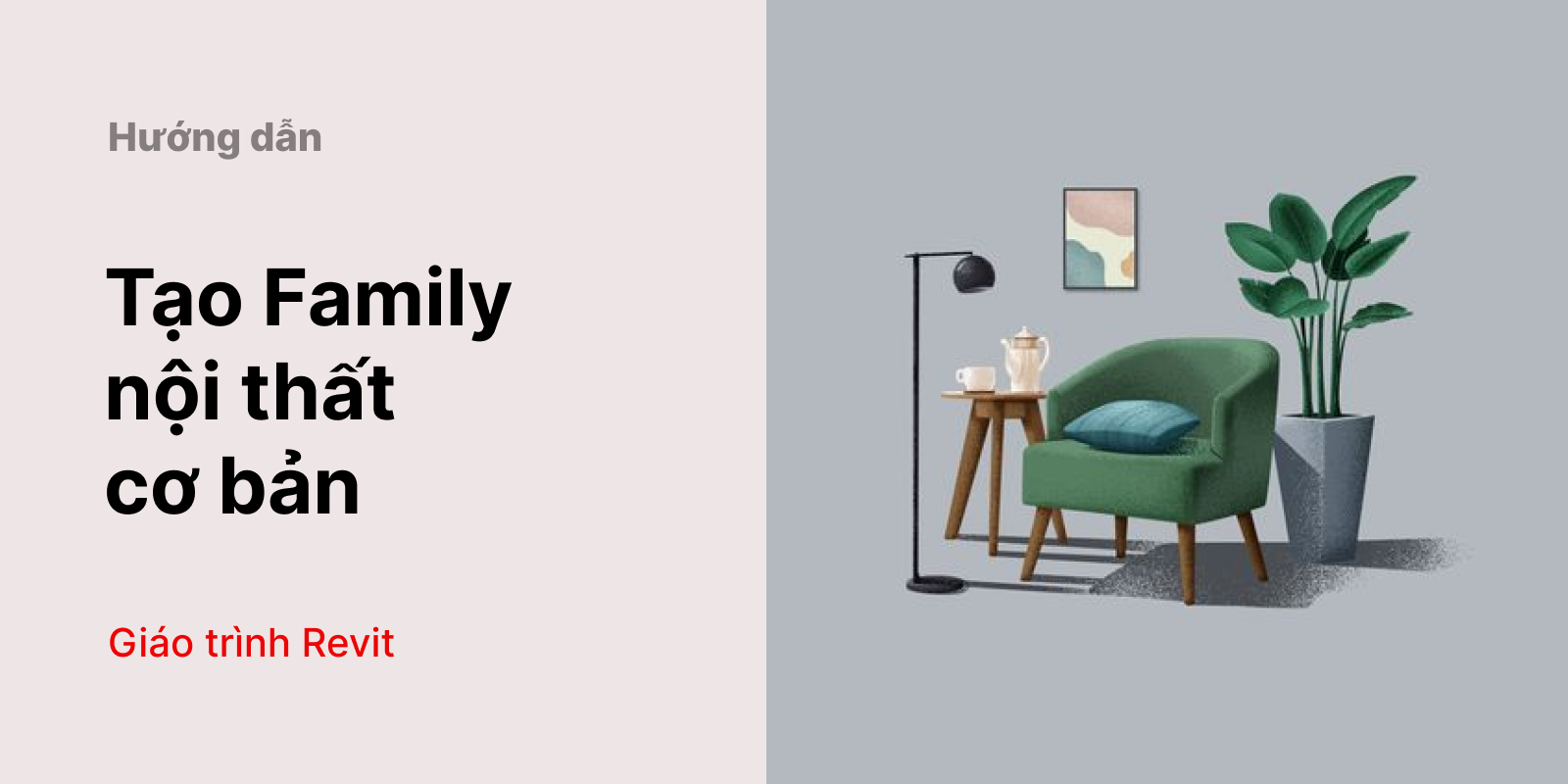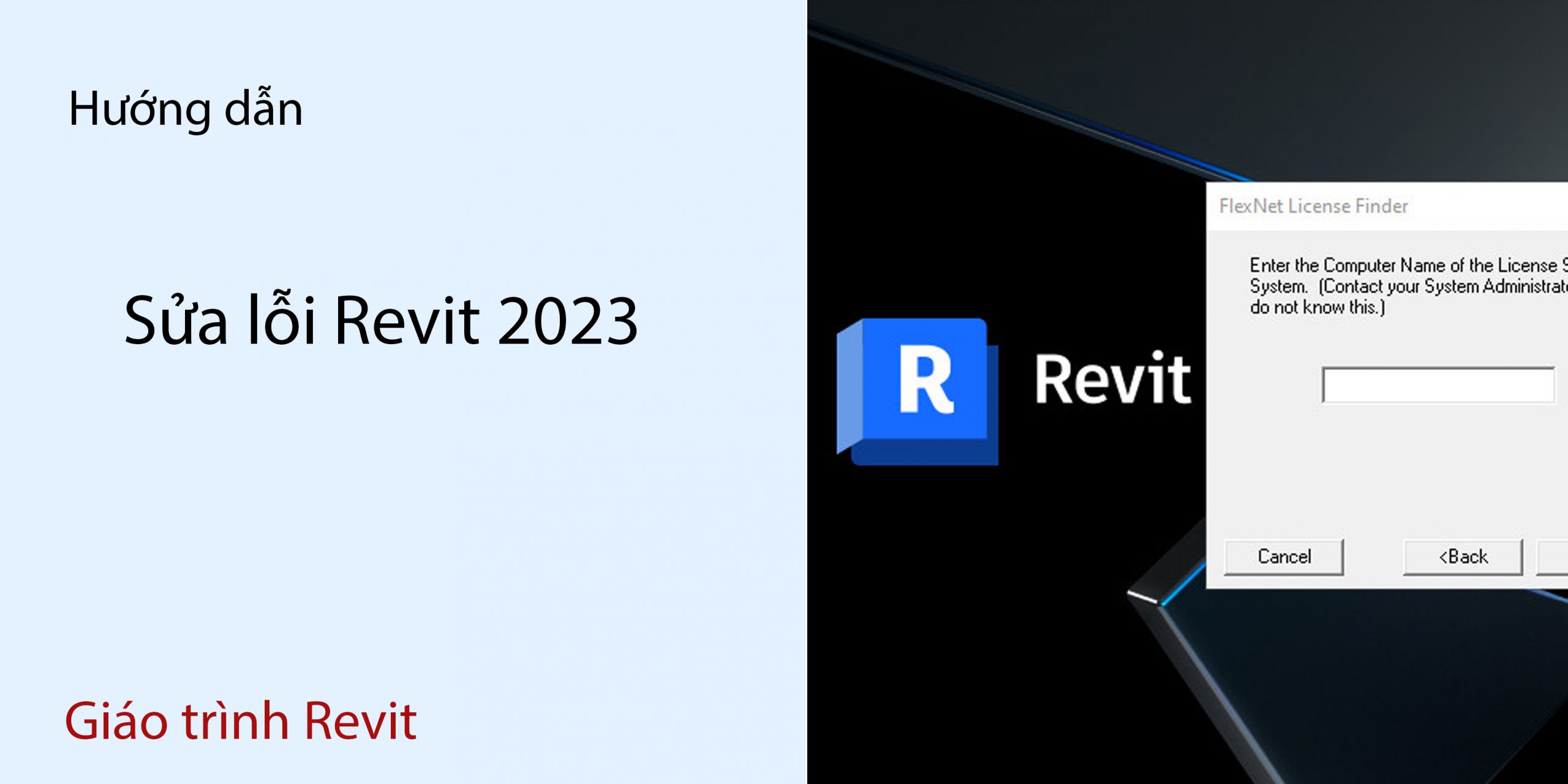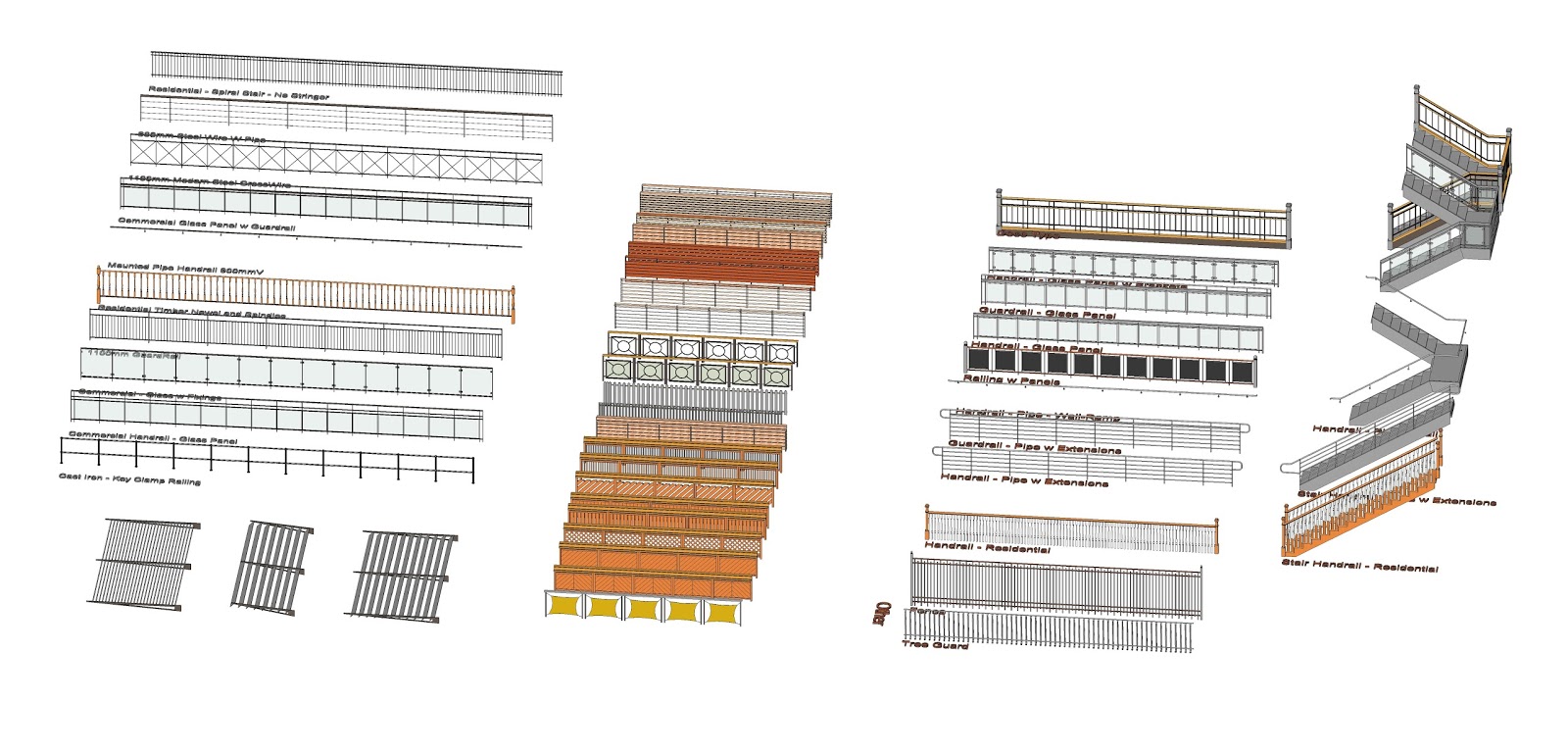Hướng dẫn tạo lan can kính cầu thang trong Revit
Hôm nay Kkhouse xin chia sẻ với các bạn cách tạo ra một lan can cầu thang kính trong Revit. Trước khi đi qua cách tạo lan can cầu thang thì chúng ta cần hiểu rõ một số vấn đề sau.
1. Railing được chia làm 2 dạng để vẽ. Đó là vẽ ở dạng sketch path hoặc Place on stair/ramp.
1/a. Dạng Sketch path thì chúng ta sẽ tạo ra được lan can – tay vịn ở trên các địa hình bằng phẳng. Còn các trường hợp có độ dốc như cầu thang hoặc ramp dốc thì dạng này không tạo được.
1/b. Dạng Place on stair/ramp cho phép chúng ta tạo ra các loại lan can – tay vịn cho cầu thang hoặc ramp dốc
(Hình ảnh ví dụ minh họa về 2 dạng vẽ Railing trong Revit)
Sự khác nhau và giống nhau giữ lan can tay vịn ở trên mặt phẳng và lan can tay vịn ở trên mặt phẳng nghiêng như cầu thang và ramp dốc .
Giống : 2 loại này đều là railing. Về cách tạo và vẽ tương đối giống nhau.
Khác : Baluster của 2 loại này khác nhau về cách tạo family.
>Bởi vì vấn đề khác nhau nằm ở đối tượng Baluster nên có một số loại railing các bạn tải trên google về và add vào thì chỉ có trên mặt phẳng là nó chạy được, còn trên cầu thang thì nó sẽ bị lỗi.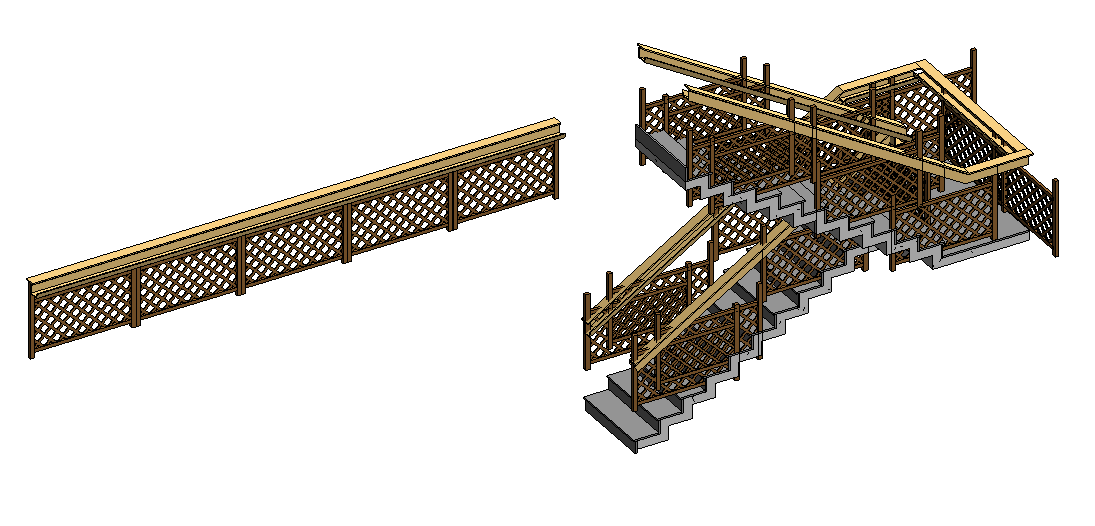
(Hình ảnh ví dụ minh họa về Railing chỉ vẽ được trên mặt phẳng, trên cầu thang sẽ bị lỗi)
HƯỚNG DẪN VẼ LAN CAN CẦU THANG KÍNH TRONG REVIT
Lưu ý: Vì đây là bài hướng dẫn vẽ Railing nên chúng ta sẽ bỏ qua phần vẽ family Baluster (Cái này thì các bạn có thể tải thêm trên google)
Trước tiên chúng ta sẽ tạo Railing trên mặt phẳng ngang trước, sau đó chúng ta chỉ cần MA (Match Type Properties) cái railing này vào railing cầu thang là OK.
B1: Chọn Architecture – chọn tag Railing và chọn chế độ vẽ ở dạng Sketch Path. Chọn vào Railing mặc định của Revit và vẽ ra trên mặt bằng.
B2: Chọn Edit type để thay đổi thông số thanh đứng và thanh ngang của tay vịn.
Trong phần Edit Rail thì chúng ta có thể thêm/bớt thanh ngang, đổi cao độ cho các thanh khác nhau, đổi kiểu thanh và vật liệu của từng thanh.
Trong phần Edit Baluster thì sẽ được chia thành 2 phần.
A: Điều chỉnh các thanh đứng ở giữa, mình đã khoanh như hình kế bên
B: Điều chỉnh các thanh ở các vị trí như thanh đầu, thanh cuối và thanh liên kết.
Bằng cách sử dụng Rail và Baluster như mình vừa hướng dẫn bên trên thì các bạn có thể tạo ra được những loại tay vịn theo sở thích riêng của mỗi người.
Ở cuối bài viết “Hướng dẫn tạo lan can kính cầu thang trong Revit” này mình đã tạo một tay vịn cầu thang bằng kính từ một thanh Baluster đã có sẵn. Các bạn cùng tham khảo nhé.
Cảm ơn bạn đã xem bài viết cách vẽ lan can cầu thang kính trong revit. Chúc các bạn thực hiện thành công!
Tham khảo: Download Revit 2020 full crack và hướng dẫn cài đặt (Google drive)
Tham khảo: Cài đặt phím tắt trong revit
Tham khảo: Khóa học Revit online